Dans cet article :
Plusieurs clients nous demandent : est-ce possible d'insérer une vidéo dans un courriel? Malheureusement, il n’est pas possible d’intégrer une vidéo directement dans un courriel. Les logiciels courriel ne supportent ni les iframes ni les scripts nécessaires à la lecture de ce type de fichiers. La méthode la plus efficace pour faire parvenir votre vidéo à vos contacts est d’insérer une image dans votre courriel et d’y mettre un lien vers la vidéo.
Une façon simple et gratuite d’héberger ce fichier est de le téléverser sur un service comme YouTube ou Viméo. Si votre vidéo est hébergée sur un de ces deux services, rien de plus simple! Utilisez notre bloc Vidéo. Celui-ci générera automatiquement un aperçu de votre vidéo et ajoutera un barre de lecture en dessous pour donner l'illusion que votre vidéo se trouve directement dans votre courriel. Vos contacts n'y verront que du feu. Lorsqu'ils cliqueront sur l'image, ils seront ensuite dirigés vers la page de votre vidéo où elle est hébergée et pourront l'y visionner.
Si votre vidéo est hébergée ailleurs que sur Youtube ou Viméo ou que vous souhaitez que l'aperçu de votre vidéo ait une dimension différente ou présente une autre image que celle proposée par notre bloc vidéo, vous pouvez également ajouter manuellement une image de votre vidéo dans un bloc d'image. Insérez alors l'URL de la page où se trouve votre vidéo dans le champ "lien" du bloc d'image.
Dans les deux cas, vous pourrez voir dans vos statistiques d’envoi, par votre taux de clics, qui sont les contacts qui ont été intéressés par votre vidéo et qui ont cliqué dessus. Vous pourrez même ajouter ces personnes à un groupe et les relancer par la suite.
Comment utiliser le bloc Vidéo
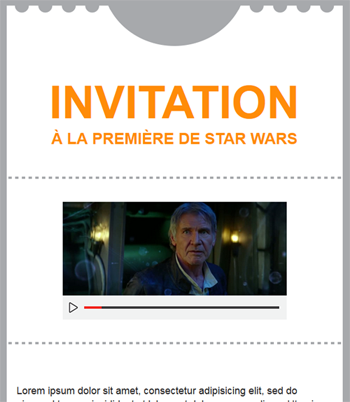
- Ouvrez un nouveau modèle (menu Modèles > Nouveau modèle) ou un modèle déjà existant en mode édition.
Note : Les blocs vidéo ne sont pas disponibles dans les modèles issus du mode Code HTML.png) .
.
- Allez dans la section "Ajouter un bloc" du panneau latéral et utilisez votre souris pour naviguer dans la liste des blocs. Repérez le bloc vidéo parmi les blocs offerts.
- Cliquez sur le bloc vidéo puis déplacez le jusqu'à l'endoit voulu (drag-and-drop) dans votre modèle.
- Dans le panneau latéral, vous aurez maintenant accès aux propriétés de la rangée ainsi qu'au champ "Lien de la vidéo".
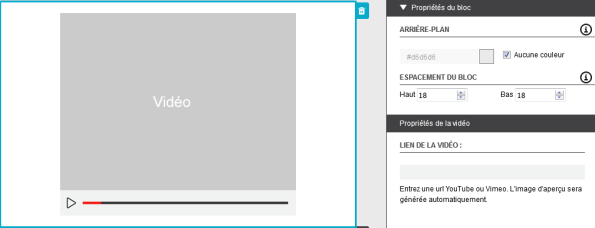
- Entrez dans le champ "Lien de la vidéo" l'URL de votre vidéo sur Youtube ou Viméo. L'aperçu de la vidéo sera automatiquement généré.
Note : L'aperçu est généré automatiquement, nous n'avons pas de contrôle sur l'image choisie.
- N'oubliez pas de bien tester votre modèle et votre lien.
Comment ajouter manuellement l'aperçu d'une vidéo dans votre modèle
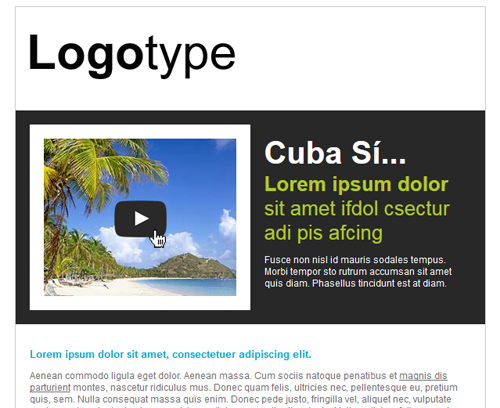
- Faites une capture d'écran de votre vidéo.
Note : Sur votre image, vous pouvez ajouter un signe « Play » (un triangle). Votre lecteur reconnaîtra ainsi qu'il s'agit d'une vidéo et cliquera dessus pour la visionner. Il est possible de télécharger des icônes "Play" sur le site de YouTube.
- Ajoutez votre image dans un bloc d'image. Pour savoir comment faire, cliquez ici.
- Cliquez sur votre image pour accéder aux propriétés de l'image dans le panneau latéral.
- Dans le champ "Lien", insérez l'URL de la page où se trouve votre vidéo.
N'oubliez pas de bien tester votre modèle et votre lien.
